system進程占用大份額CPU,原因可能有多重。這方法針對的是驅動問題造成的。且看win10 system進程占用高CPU怎麼解決。
win10 system進程占用高CPU的解決方法:
1、下載好 Process Explorer,最好在微軟官方下載,是在找不到的話,到百度軟件中心下載也OK。如圖,這個東東。
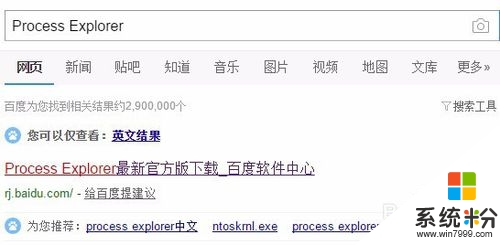
2、運行Process Explorer,system 進程占用了25%的CPU,雙擊 system 進程,查看屬性詳細信息。
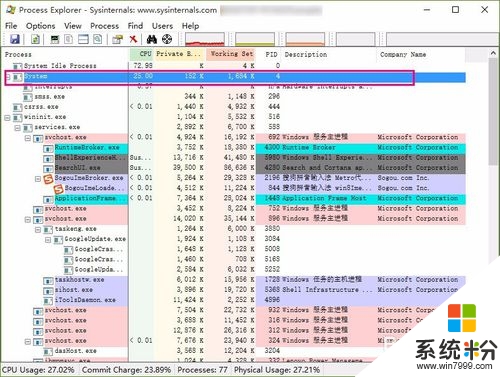
3、看到 system 進程下的 risdxc64.sys 占用最多,繼續點擊下方 “Module” 按鈕,查看文件屬性,文件路徑是C:\Windows\System32\drivers,看來是某個驅動問題。
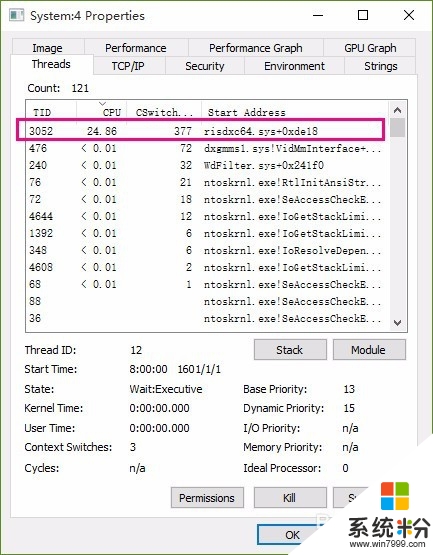
4、搜索 risdxc64.sys 並且查看屬性詳細信息,得知是 Ricoh 讀卡器驅動,打開設備管理器,找到讀卡器。
右鍵禁用,CPU占用暫時下降。但是重啟之後可能問題又會重新出現。而且禁用可能讀卡器功能無法使用了。
設備管理器的右鍵聯網更新驅動程序可能無法根治問題(具體原因未明)。
可以到品牌官網查找對應驅動。比如我的是Thinkpad E420. 型號1141AA6R9LT851.這樣到有具體對應的驅動程序。下載安裝即可解決問題。
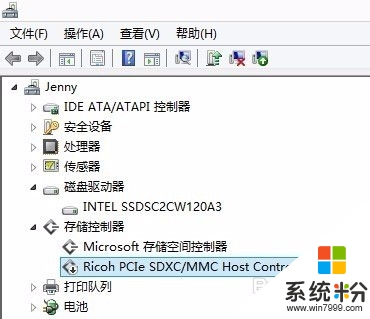
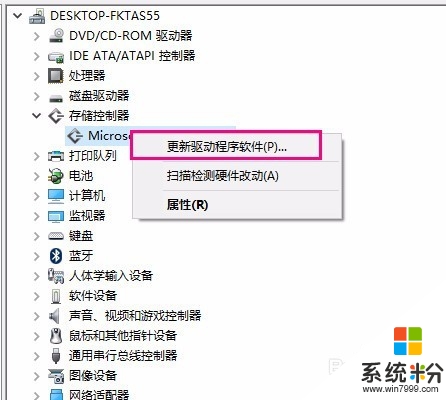
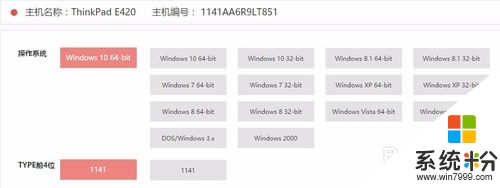
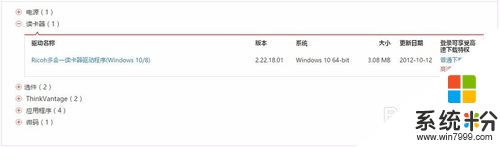
【win10 system進程占用高CPU怎麼解決】這就跟大家分享完了,還有其他的電腦操作係統下載後使用的疑問,或者使用技巧需要理解的話,歡迎上係統粉查看解決的方法。
win10相關教程